Entfernen Sie lästige Werbung von MX Player für Android
Anzeigen! Anzeigen! Anzeigen! Sie sind sehr irritierend und können jeden Benutzer ärgern, wenn sie in großer Zahl mit falschen Positionen kombiniert werden. Eine solche beliebte App mit vielen lästigen Pop-ups und Interstitial-Anzeigen ist MX Player.
MX Player ist die beliebteste Android-App zum Abspielen gespeicherter Videos auf Ihrem Android-Gerät. Es ist auch eine der seltenen Apps, die Video-Streaming in allen wichtigen Netzwerken unterstützen. Mit anderen Worten, viele Online-Streaming-Dienste betrachten MX Player als die beste App für das Internet.
Die MX Player Apps früheren Versionen waren sehr gut in Add-Positionen und zeigte auch minimale Anzeigen in der Regel am unteren Rand des Bildschirms.
Aber die neuen Updates klappern sehr, da sie als Bannerwerbung zwischen dem Videoraster angezeigt werden. Sie Pop-up auch als Interstitial-Anzeigen, die genug ist, um Sie zu missfallen.
Heute werde ich in diesem Beitrag erklären, wie Sie diese Anzeigen von Ihrem MX-Player blockieren und entfernen können.
Blockieren Sie Anzeigen von MX Player auf Android
Methode 1. Verwenden Sie die Pro-Version von MX Player kostenlos
Die Pro-Version von MX Player hat keine Werbung und enthält einige zusätzliche Funktionen, die in MX Player Free fehlen.
Sie können es entweder aus dem Google Play Store herunterladen, indem Sie einen bestimmten Betrag bezahlen, oder Sie können die werbefreie APK-Version kostenlos von Mirror Link
Methode 2 herunterladen. Hintergrunddaten des MX-Players einschränken
Diese Methode kann die Anzahl der Anzeigen im MX-Player verringern. Zu Ihrer Information: Google Ads funktioniert, wenn Sie mit dem Internet verbunden sind, wodurch personalisierte Anzeigen auf dem Android-Gerät geladen werden.
Sie können also die Hintergrunddaten für die MX Player-App auf unserem Gerät einschränken. Dies führt zwar nicht vollständig zu AdBlocking, führt jedoch zu einer Verringerung der Datennutzung durch die App und damit zu einer Verringerung der Anzahl der Anzeigen.
Schritt 1.
Öffnen Sie ‘Einstellungen’ auf Android
Schritt 2.
Klicken Sie auf die Option ‘Datennutzung’
Schritt 3.
Suchen Sie nach der MX Player-App und öffnen Sie sie
Schritt 4.
Aktivieren Sie hier die OPTION ‘Hintergrunddaten der App einschränken’
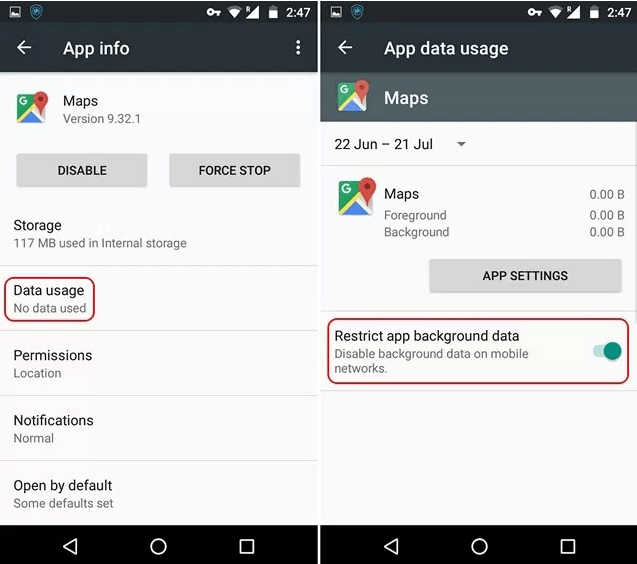
Hintergrunddateneinschränkung unter App Info
Methode 4. Pop-Ups und Interstitial-Anzeigen blockieren (kein Root)
Sie können Pop-Ups und Interstitials in Ihren Android-Apps blockieren, insbesondere wenn die Anzeigen von Google stammen.
Methode 3. Blockiert Anzeigen mit der AdBlock-App (kein Root)
Sie können Anzeigen auf Ihrem Gerät mithilfe einer Adblocker-App für Android blockieren. Die App erstellt ein VPN-Netzwerk und blockiert die Anzeigen mit Anzeigenskripten auf dem Gerät.
Videoanleitung zum Blockieren von Anzeigen auf Android
Schritt 1.
Laden Sie die F-Droid-Datei herunter und installieren Sie sie auf Ihrem Telefon.
Schritt 2.
Klicken Sie nun auf ‘Domain Filters’ Option am unteren Bildschirmrand.
Schritt 3.
Klicken Sie hier auf Ad-Away Host Files.
Schritt 4.
Nun lange drücken Sie auf Power-Symbol, wenn Sie die Meldung von Dateien sehen fehlt dann drücken Sie die Refresh-Taste und lassen Sie die Dateien herunterladen.
Schritt 5.
Drücken Sie nun lange auf das Netzsymbol und verbinden Sie die App mit VPN. Bei erfolgreicher Verbindung wird ein schlüsselförmiges Symbol angezeigt. Werbeblocker fertig!
Methode 4. Vordergrunddaten für MX Player deaktivieren (Root)
Wenn Ihr Gerät gerootet ist, können Sie viele Methoden und Apps ausprobieren, um Anzeigen in den Apps zu blockieren. Eine solche spezifische Methode besteht darin, Vordergrunddaten auf Android zu blockieren.
Vordergrunddaten können auf nicht gerooteten Geräten nicht eingeschränkt werden.
Laden Sie DroidWall aus dem Google Play Store herunter. Diese App verhält sich ähnlich wie die Firewall auf Windows-Pcs.
- Installieren und öffnen Sie die App.
- Dort sehen Sie alle Ihre Anwendungen aufgelistet.
- Wählen Sie den MX-Player aus und deaktivieren Sie den Datenzugriff, der alle Arten von Anzeigen vollständig blockiert.
Leave a Reply